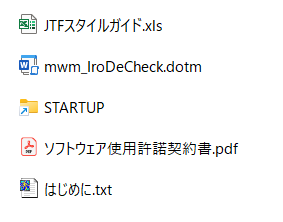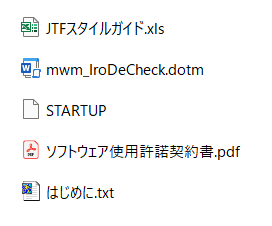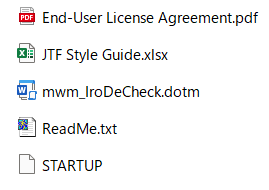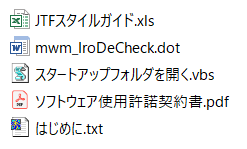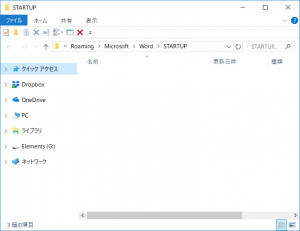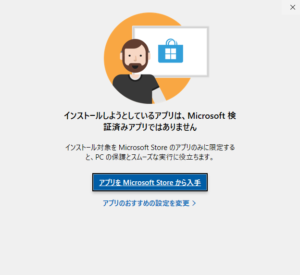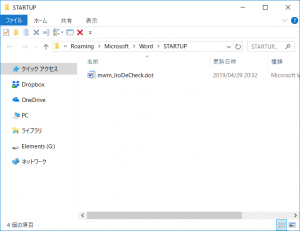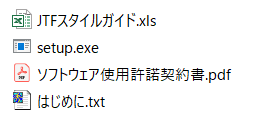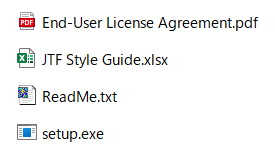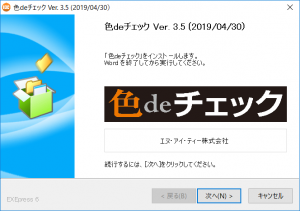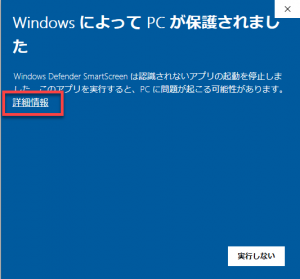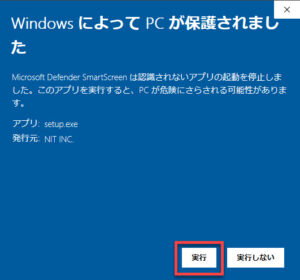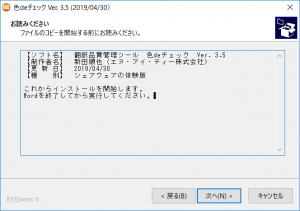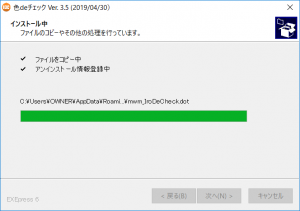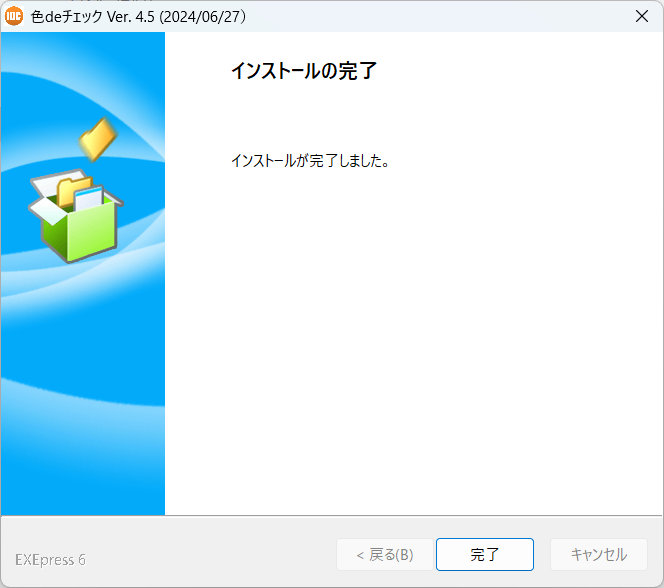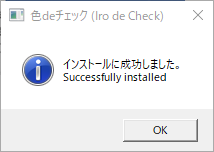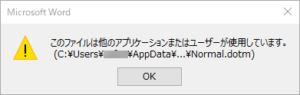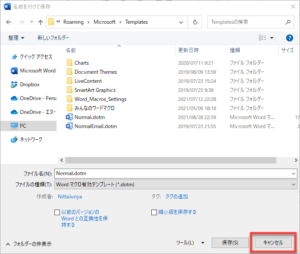以下2種類のインストール方法があります。法人版も個人版も同じインストール方法です。
手動インストール
1.インストールの準備
1.体験版をダウンロードしてZIPフォルダを解凍してください。
<Ver. 4.5以降>
それまでの、「スタートアップフォルダを開く.vbs」が「STARTUP」(ショートカットのアイコン)に変わりました。アイコンはフォルダの形か白い四角で表示されます。
Ver. 4.5b以降はファイル名が英語表記になりました。
<Ver. 4.4b以前>
2.Wordを終了
Wordを終了してください。
3.スタートアップフォルダを開く
<Ver. 4.5以降>
「mwm_IroDeCheck.dotm」をコピー(Ctrl+C)でクリップボードに保存してください。
「STARTUP」(ショートカットのアイコン)をダブルクリックしてください。すると、「スタートアップフォルダ」([STARTUP]フォルダ)に移動します。
<Ver. 4.4b以前>
「スタートアップフォルダを開く.vbs」をダブルクリックしてしばらくすると「スタートアップフォルダ」([STARTUP]フォルダ)が開きます。
以下の画面が表示されスタートアップフォルダが開かない場合には、「【Word】スタートアップフォルダの探し方」の記事をご覧いただきフォルダを開いてください。
4.スタートアップフォルダにテンプレートファイルを移動
<すべてのバージョンで共通>
このフォルダに「mwm_IroDeCheck.dotm」をドラッグして移動します。「mwm_IroDeCheck.dotm」をコピーして貼り付けてもかまいません。
スタートアップフォルダ内にテンプレートファイルを保存できたらスタートアップフォルダを閉じてください。
5.Wordを起動
Wordを起動します。
Ver. 4.0以降は、[色deチェック]タブが表示されたらインストールが成功です。
Ver. 4.0より前のバージョンでは、[アドイン]タブに以下のボタンが表示されたらインストールが成功です。
関連動画
アドインのインストール方法については、以下の動画もご覧ください。
[アドイン]タブ自体が表示されない、もしくは[アドイン]タブが表示されていてもそこにボタンが表示されない場合には、以下の記事をご覧ください。
【動画】アドインをインストール時にボタンが表示されない場合の対処
自動インストール
1.体験版をダウンロードしてZIPフォルダを解凍してください。
Ver. 4.5b以降はファイル名が英語表記になりました。
2.Wordを終了します。
3.setup.exe のアイコンをダブルクリックしてインストーラーを起動します。
上記のダイアログが表示されず、以下のメッセージが表示された場合には、[詳細情報]をクリックしてください。
以下のように表示が変わります。[実行]ボタンをクリックすると色deチェックのインストーラーが起動します。
4.インストーラーが開きます。画面の指示に従ってインストールします。
以下の画面になったのちしばらくお待ちください。
5.インストールが終了すると、以下のメッセージが表示されます。
<Ver. 4.5以降>
<Ver. 4.4b以前>
6.Ver. 4.0以降は、[色deチェック]タブが表示されたらインストールが成功です。
Ver. 4.0より前のバージョンでは、[アドイン]タブに以下のボタンが表示されたらインストールが成功です。
ヒント
Wordを終了せずにインストールを開始すると、以下のようなエラーメッセージが表示されることがあります。インストール自体は完了するのですが、インストールのためにWordを二重で開いてしまうためこのメッセージが表示されます。
この場合、[OK]ボタンをクリックし、次に開く以下のダイアログでは[キャンセル]ボタンをクリックしてダイアログを閉じてください。